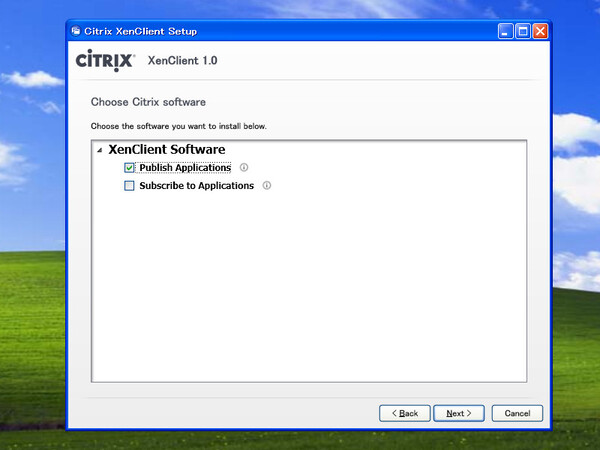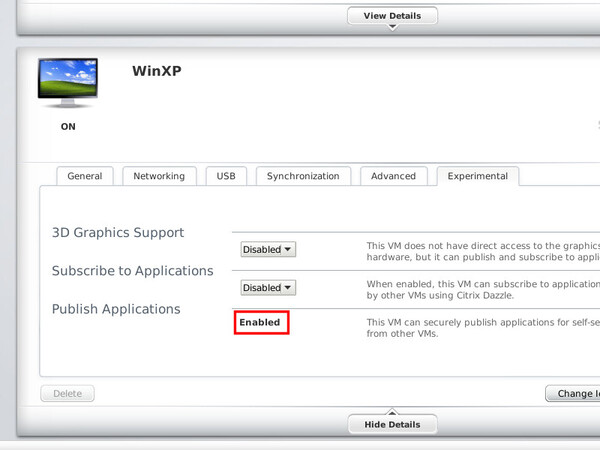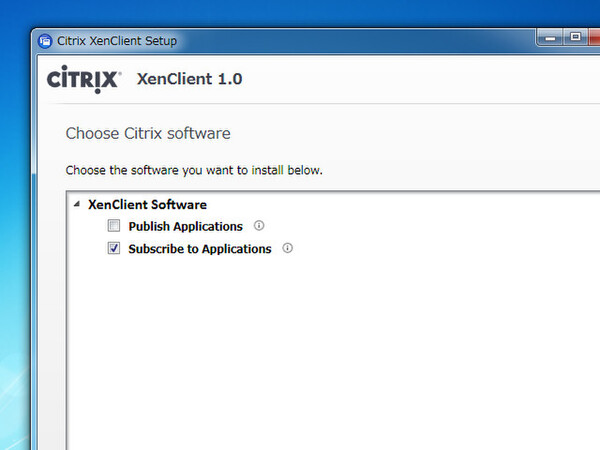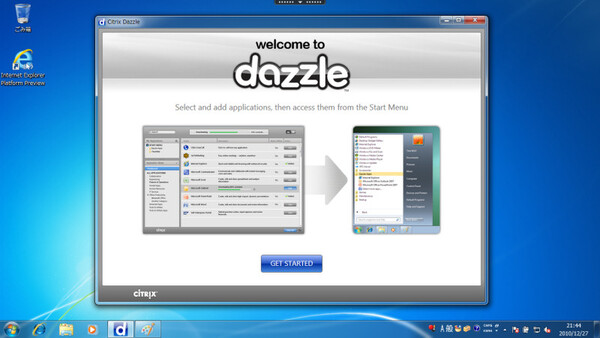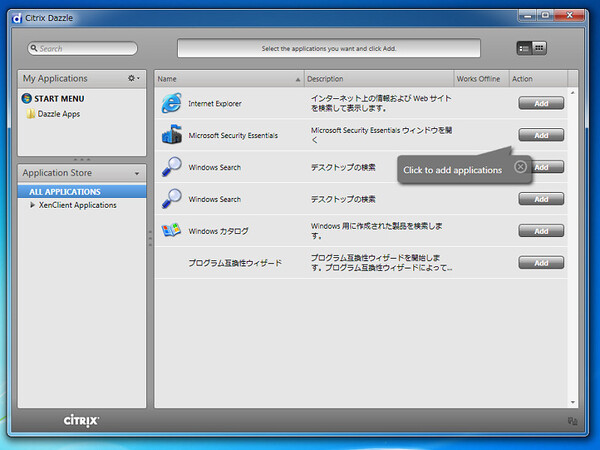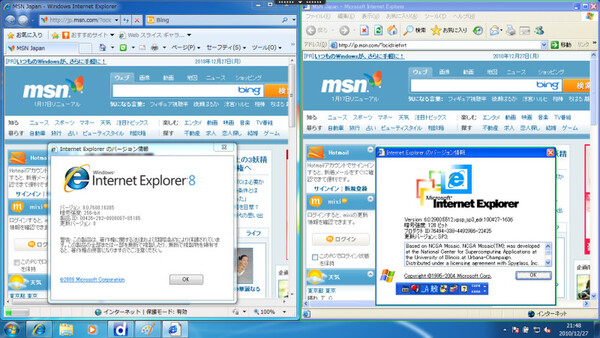別の仮想OSのアプリケーションを共有する
XenClientでは、複数の仮想OSを画面に同時表示できない。そのため、表示していない仮想OS上のアプリケーションを、画面を占有中のOSに表示するために「PortICA」という機能が用意されている。PortICAは、いわば仮想OS上のアプリケーションのウインドウだけを、リモートデスクトップで表示する技術だ。
例えば、IEは本来、ひとつのOS環境に1種類しかインストールできないし、Windows 7ではIE6は動かない。だがPortICA機能により、IE9とIE6を同じ画面で使用できる。
PortICA機能は、アプリケーションを提供する側(Publish側)と利用する側(Subscriber側)をきちんと決める必要がある。今回のテストでは、Windows XPをPublish側、Windows 7をSubscriber側に設定してみる。
まず、Windows XP側のXC-Tools仮想ドライブにある、「SecureApplicationSharing」フォルダーのセットアッププログラムを起動する。セットアッププログラムでは「Publish Applications」にチェックを入れて、インストールを開始する。
次に、XenClientの管理コンソールに移動してWindows XPを選び、詳細表示モードからExperimentalタブを選択して、「Publish Applications」を「Enable」にする。
Windows 7でも同じようにセットアッププログラムを起動し、今度は「Subscribe to Applications」をチェックしてインストールする。続いて、もう一度XenClientの管理コンソールに移動して、今度はWindows 7のExperimentalタブで、「Subscribe Applications」を「Enable」にする。
これらの手順により、Windows 7上でWindows XPのアプリケーションを使用する準備が整った。実際にアプリケーションを使うには、まずはWindows 7とWindows XPを両方とも起動しておく。すると、Windows 7側で「Dazzle」というアプリケーションが表示される。
DazzleにはWindows XPにインストールされているアプリケーションが表示される。そこでアプリケーションを選んで「Add」ボタンを押せば、Windows 7からWindows XPのアプリケーションが利用できるようになる。
Dazzleで追加したWinodws XPのアプリケーションは、Windows 7側スタートメニューの「Dazzle Apps」の下に追加されている。これをクリックすると、ウインドウ内にWindows XPのログオン画面が表示され、ユーザー名とパスワードを入力すればそのアプリケーションが表示される。
PortICA機能は、Windows XPのアプリケーションウインドウだけを、リモートデスクトップのテクノロジーを使ってWindows 7側に画面転送している。そのためIMEについては、Windows 7上のアプリケーションはWindows 7のIMEを使えるが、Windows XPのアプリケーションはXP側のIMEを使うことになる。
PortICA機能をうまく使えば、IE同様にバージョンの異なるOfficeをひとつの画面で利用できる。また、Windows 7では動作しないWindows XP対応のゲームを、Windows 7上で動かすといったことも可能だ。
XenClientはパソコンの未来の姿か
現在のXenClient 1.0は、サポートするハードウェアが制限されているため、動作するパソコンの種類が少ない。しかしXenClientは、パソコンの未来を見せているように思う。
1台のパソコンでWindows 7とWindows XPを自由に行き来できるので、古いOS環境をそのまま保持しておいて、新しいOSを利用するというのが、現実的になる。また新しいパソコンを購入しても、古いパソコンから仮想OSをファイルでコピーするだけで、パソコン環境の引っ越しが簡単に行なえる。
将来的には、ゲームだけを動かす仮想OSがリリースされるかもしれない。例えばゲームソフトにOSを含んでいれば、そのゲームだけを動かす環境ができあがる。これならゲームだけしか動かさないので、ほかのアプリケーションの干渉を排除できるし、動作の安定性も増すだろう。
マイクロソフトも次世代のWindows 8では、クライアントOSに仮想化機能を搭載する計画があるようだ。古いOSと新しいOSが同じパソコンで同時に動けば、新旧OSの互換性維持という後ろ向きの労力を、革新的な技術開発に振り向けることもできるだろう。
クライアントパソコンの仮想化は、パソコンの新しい時代を切り開くターニングポイントになるかもしれない。

この連載の記事
-
第50回
PC
次期IE「Internet Explorer 10」プレビュー版が公開 -
第49回
PC
RTM版も登場 Windows Home Server 2011の変更点とは -
第48回
PC
5秒で起動するSplashtop OSを自作パソコンで試す -
第47回
PC
ベンチで検証 Internet Explorer 9 RCの互換性と性能 -
第46回
PC
正式版の直前となるInternet Explorer 9 RC版が登場 -
第45回
PC
Silverlightをさらに進化させる「Silverlight 5」 -
第44回
PC
「Windows on ARM」が持つ意味と課題は何か? -
第42回
PC
複数のWindowsを使い分ける仮想化ソフト XenClient -
第41回
PC
3秒で起動しWindowsと共存するOS「Splashtop OS」 -
第40回
PC
最新版「PP7」に見るIE9の性能と互換性の高さ - この連載の一覧へ